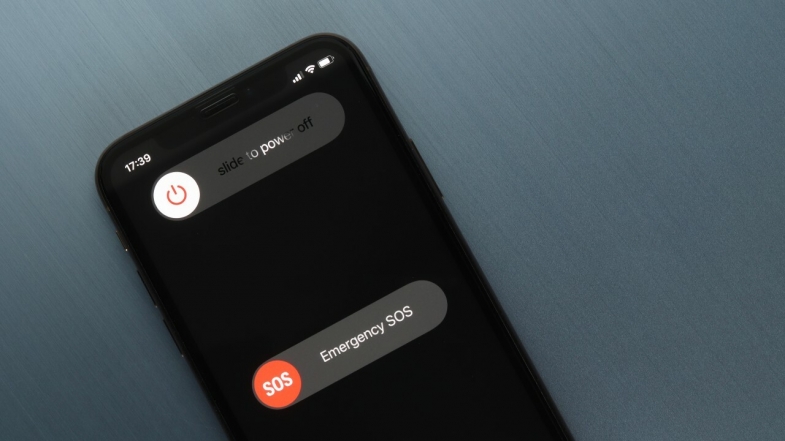
iPhone'unuzu yeniden başlatmanız ve hatta kapatmanız gerekebilecek birçok neden olabilir, ancak işlem, hangisine sahip olduğunuza göre değişir. Her tür iPhone'u nasıl kapatacağınız aşağıda açıklanmıştır.
Telefonunuzu tüm gün açık tutmayı tercih edebilirsiniz, ancak bazen tamamen yeniden başlatılması gerekir. Telefonunuzun çalışmasının birçok nedeni olabilir (yavaş çalışıyor veya donmuş olabilir), ancak telefonunuzu nasıl yeniden başlatacağınızı bilmek bir dizi sorunu çözmenize yardımcı olabilir.
Bir telefonu kapatmak kulağa kolay ve açıklayıcı gelebilir, ancak sahip olduğunuz iPhone modeline ve çalıştırdığı iOS sürümüne bağlı olarak bunu gerçekleştirmenin farklı yolları vardır. İşte herhangi bir iPhone'u kapatmanın yolları.
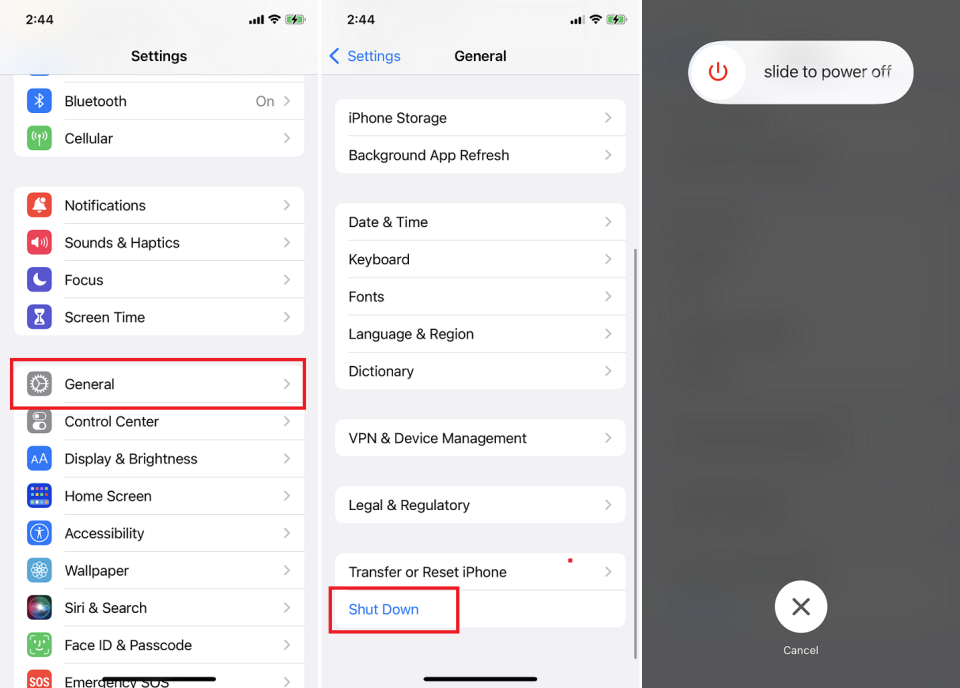
Yıllar boyunca, iPhone'unuzu kapatmanın tek yolu fiziksel bir düğmeydi. iOS 11'e yükseltme ile birlikte Ayarlar > Genel > Kapat seçeneğine giderek işletim sistemi üzerinden cihazı kapatabilirsiniz.
Bu ilk başta gereksiz bir seçenek gibi görünebilir, ancak telefondaki fiziksel düğme çalışmıyorsa veya iPhone düğmelerini kavramanıza veya sertçe basmanıza engel olan hareketlilik sorunlarınız varsa yararlıdır.
iPhone X, 11, 12 veya 13'ü Kapatın
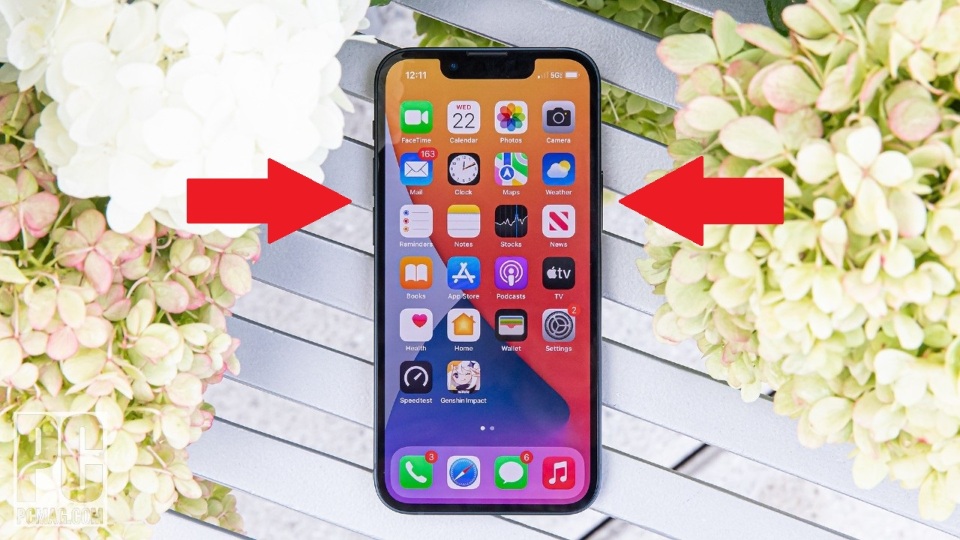
iPhone X'in tanıtılmasıyla birlikte, cihazın gücünü kontrol etmek için ayrılan yan düğme artık Siri'yi getiriyor, bu yüzden telefonunuzu kapatmak için biraz ekstra çalışma yapmanız gerekiyor. Yan düğmeyi ve ses düğmelerinden birini birkaç saniye basılı tutun. Bu, işlemi tamamlamanıza izin verecek bir kaydırma çubuğu ile ekranı getirir. Kaydırıcıyı kapalı konuma getirin, cihazınız kapanacaktır.
Eski iPhone Modellerini Kapatın
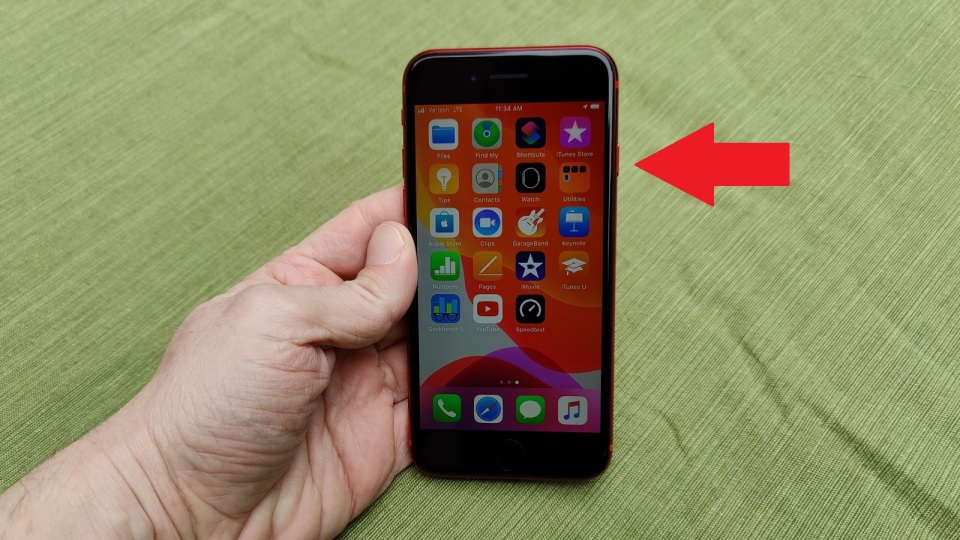
Daha eski bir iPhone modelini (veya bir iPhone SE'yi) Ana Sayfa düğmesiyle kapatmanız gerekiyorsa, en kolay seçenek, ekranda bir mesaj görünene kadar güç düğmesini birkaç saniye basılı tutmaktır. Basmanız gereken düğmenin konumu, iPhone modelinize göre değişir. Güç düğmesi iPhone 5 ve daha eski modeller için üstte ve iPhone 6 ile başlayan modellerde yan taraftadır. Ekran anahtarını kapalı konuma getirerek işlemi tamamlayın.
Bir iPhone 8 veya Daha Sonrasını Yeniden Başlatmaya Zorlayın
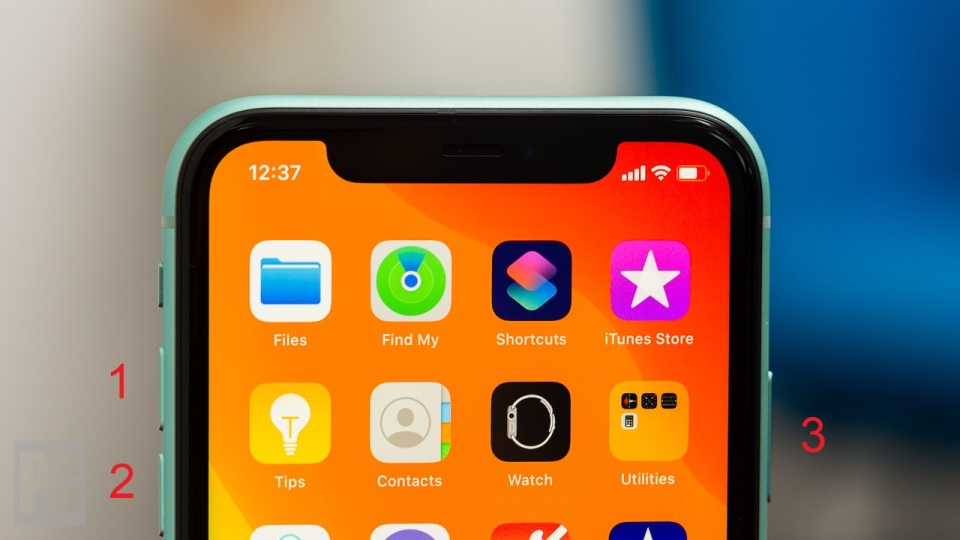
Bazen telefonunuz düzgün çalışmayı durdurur ve bunu düzeltmenin tek yolu bazı şeyleri sıfırlamaktır. Ancak ekran donmuşsa, zorla sıfırlama başlatmadan hiçbir şey yapamazsınız. Bu eylemi nasıl gerçekleştireceğiniz iPhone modelinize bağlıdır. iPhone 8 veya sonraki modellerde, ses açma düğmesine hızlıca basıp bırakın, ses kısma düğmesine hızla basıp bırakın, ardından Apple logosunu görene kadar güç düğmesini basılı tutun.
iPhone 6, 7 veya SE'yi Yeniden Başlatmaya Zorlayın

iPhone 7 veya iPhone 7 Plus'ınız varsa, Apple logosunu görene kadar hem yan düğmeyi hem de ses kısma düğmesini aynı anda basılı tutun. iPhone 6, 6s veya SE için ana sayfa düğmesini ve güç düğmesini basılı tutun.
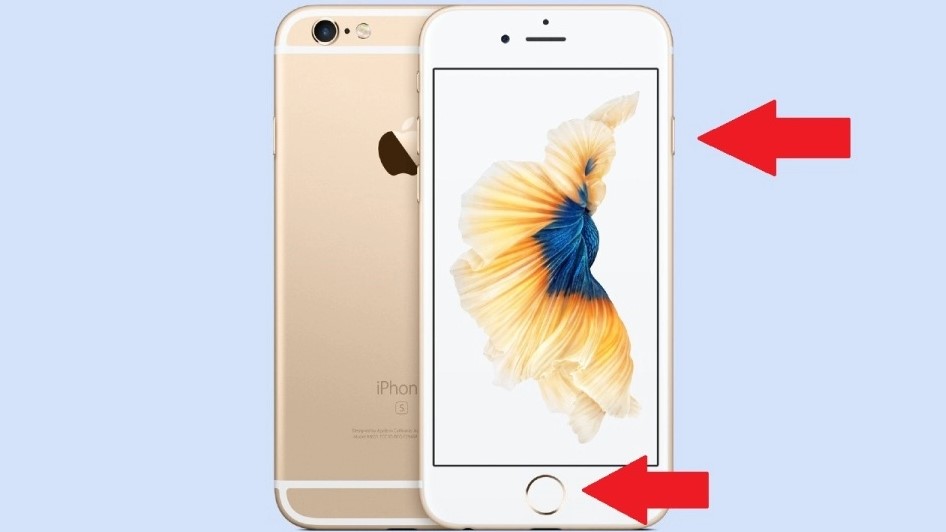
Yazarın Diğer Yazıları
- Bilgisayar Yanıt Vermiyor mu? Mac'te Uygulamalardan Çıkmaya Nasıl Zorlanır?
- Web'de Anında İlet Bildirimleri Nasıl Devre Dışı Bırakılır?
- Spotify Premium Nasıl İptal Edilir (ve Ücretsiz Bir Hesap Silinir)
- En İyi TV Ekranı Boyutu Nasıl Seçilir?
- Windows 11'de Bluetooth cihazlarını hızlı bir şekilde bağlamanın 3 yolu
 Ramazan Eksik
Ramazan Eksik


Yorumlar
Bu içerik ile ilgili hiç yorum yazılmamış. İlk yorum yapan sen ol.
Yorum Yazın